文章詳情頁
win11卸載網卡驅動教程
瀏覽:102日期:2022-12-31 09:11:46
網卡驅動的不匹配會導致無法正常上網,但是又無法正常更新,這時候可以在win11卸載網卡驅動,然后重新安裝來解決問題,只需要在設備管理器里就能操作了。
win11卸載網卡驅動教程:1、首先右鍵底部“Windows徽標”
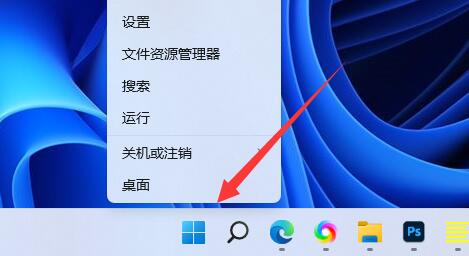
2、接著點開右鍵菜單中的“設備管理器”
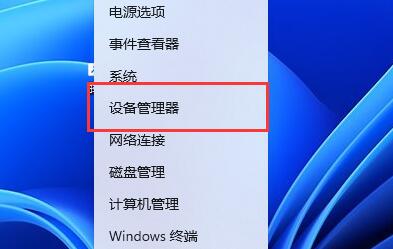
3、打開后,展開“網絡適配器”,找到網卡設備。
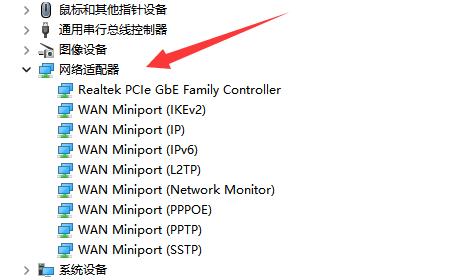
4、隨后雙擊打開想要卸載驅動的設備,進入“驅動程序”
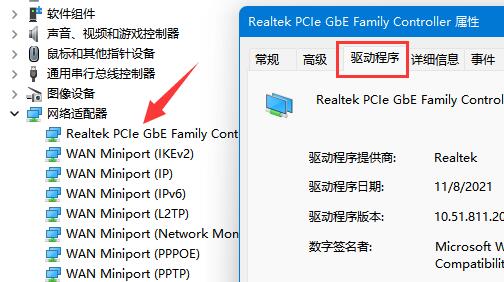
5、最后選擇“卸載設備”就可以卸載win11網卡驅動了。
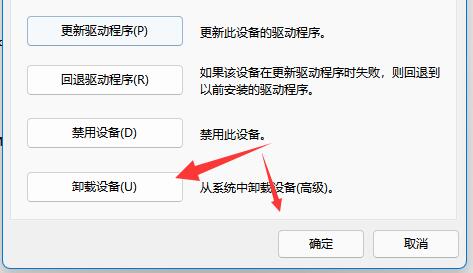
相關文章:無線網卡不見了
卸載完成后如果我們要重新下載安裝,只要重啟電腦就可以了。
以上就是win11卸載網卡驅動教程的全部內容,望能這篇win11卸載網卡驅動教程可以幫助您解決問題,能夠解決大家的實際問題是好吧啦網一直努力的方向和目標。
相關文章:
1. 怎么更新顯卡驅動win10 win10如何更新顯卡驅動程序2. U盤重裝Win7旗艦版系統時出現“application error 10008”怎么辦?3. Win7系統中的Windows功能怎么打開/關閉?4. mac虛擬機怎么安裝win10 虛擬機win10安裝流程5. fxksmdb.exe 是什么進程 fxksmdb.exe可以關閉嗎6. gnu bash shell編程之bash編程常用語法、特殊變量整理到一張圖片上7. win7telnet開啟方法詳細介紹8. Freebsd 雙硬盤無法啟動的解決辦法9. Windows7系統怎樣禁止運行注冊表編輯器regedit.exe?10. 如何在Windows11系統打開注冊表編輯器?
排行榜

 網公網安備
網公網安備